Windows 8 부팅 환경을 사용자 지정하는 방법

Windows 8에는 문서화되지 않은 숨겨진 옵션이 있는 새로운 부팅 환경이 도입되었습니다. 우리의 친구 Knarz 발견, 조정할 수 있습니다. 오늘은 어떤 명령어를 사용할 수 있는지 설명하겠습니다. Windows 8 부팅 로고를 비활성화하고회전하는 애니메이션, 고급 부팅 옵션을 활성화하는 방법 및 b"클래식" Windows 7 부팅 경험을 다시 불러옵니다..
광고
시작하기 전에
프리웨어 도구를 출시했습니다. 위네로 트위커, 쉽게 만들 수 있습니다.
 아래에서 설명할 모든 작업은 Winaero Tweaker -> 부팅 및 로그온 -> 부팅 옵션을 통해 수행할 수 있습니다. 기본 설정을 복원하는 버튼도 있습니다.
아래에서 설명할 모든 작업은 Winaero Tweaker -> 부팅 및 로그온 -> 부팅 옵션을 통해 수행할 수 있습니다. 기본 설정을 복원하는 버튼도 있습니다.
하지만 계속합시다.
열려있는 상승된 명령 프롬프트. 다음의 간단한 단계에 따라 수행할 수 있습니다.
- 키보드에서 Win+X를 누릅니다. 당신은 볼 것이다 Win+X 메뉴 (고급 사용자 메뉴) Windows 8
- 선택 명령 프롬프트(상승) 해당 메뉴의 항목입니다.
Windows 8 부팅 로고를 비활성화하는 방법
연 관리자 권한 명령 프롬프트에 다음 명령을 입력합니다.
bcdedit /set {globalsettings} 사용자 지정: 16000067 true
이렇게 하면 Windows 8 부팅 로고가 비활성화됩니다. 변경 사항을 보려면 Windows 8을 재부팅해야 합니다. 다시 활성화하거나 기본값을 복원하려면 다음 명령 중 하나를 실행합니다.
bcdedit /set {globalsettings} 사용자 지정: 16000067 false
또는
bcdedit /deletevalue {globalsettings} 사용자 정의: 16000067
Windows 8 부팅 화면에서 회전하는 애니메이션을 비활성화하는 방법
연 관리자 권한 명령 프롬프트에 다음 명령을 입력합니다.
bcdedit /set {globalsettings} 사용자 지정: 16000069 true
이렇게 하면 Windows 8 부팅 중에 표시되는 회전 애니메이션이 비활성화됩니다. 변경 사항을 보려면 Windows 8을 재부팅해야 합니다. 다시 활성화하거나 기본값을 복원하려면 다음 명령 중 하나를 실행합니다.
bcdedit /set {globalsettings} 사용자 지정: 16000069 false
또는
bcdedit /deletevalue {globalsettings} 사용자 정의: 16000069
Windows 8 부팅 메시지를 비활성화하는 방법
이전에 연 관리자 권한 명령 프롬프트에 다음 명령을 입력합니다.
bcdedit /set {globalsettings} 사용자 지정: 16000068 true
이렇게 하면 Windows 8 부팅 중에 "기다려 주십시오", "레지스트리 업데이트 중 - 10%" 등과 같은 부팅 메시지가 비활성화됩니다. 다시 활성화하거나 기본값을 복원하려면 다음 명령 중 하나를 실행합니다.
bcdedit /set {globalsettings} 사용자 지정: 16000068 false
또는
bcdedit /deletevalue {globalsettings} 사용자 정의: 16000068
Windows 8에서 고급 부팅 옵션을 활성화하는 방법
다음과 같은 고급 부팅 옵션이 Windows 8을 부팅할 때마다 표시되도록 설정할 수 있습니다.

다음 명령을 사용하면 부팅할 때마다 고급 부팅 옵션이 표시됩니다.
bcdedit /set {globalsettings} advancedoptions true
다시 말하지만, 관리자 권한 명령 프롬프트에 이것을 입력해야 합니다.
이를 비활성화/기본값 복원하려면 다음 명령 중 하나를 실행하십시오.
bcdedit /set {globalsettings} 고급 옵션 거짓
또는
bcdedit /deletevalue {globalsettings} 고급 옵션
Windows 8 시작 시 커널 매개변수 편집을 활성화하는 방법
부팅 시 Windows 8 커널에 대한 추가 부팅 옵션을 지정할 수 있습니다. 이렇게 하려면 관리자 권한 명령 프롬프트에서 다음 명령을 입력합니다.
bcdedit /set {globalsettings} 옵션 편집 true
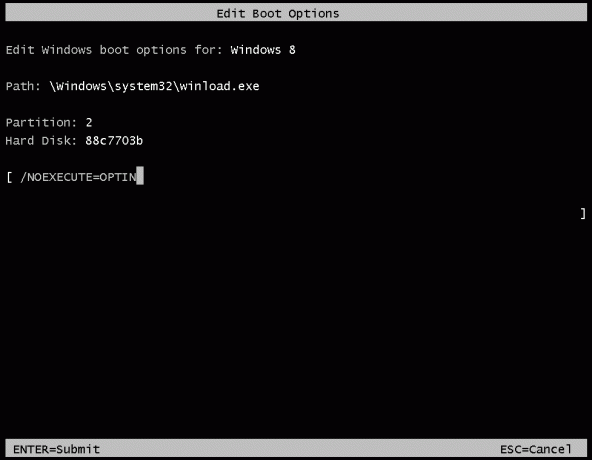
대부분의 사용자는 고급 사용자가 아닌 한 이 옵션을 많이 사용하지 않을 것입니다. 또한 이 옵션은 위에서 언급한 고급 옵션과 호환되지 않습니다.
기본값을 복원하려면 다음 명령 중 하나를 입력하십시오.
bcdedit /set {globalsettings} 옵션편집 거짓
또는
bcdedit /deletevalue {globalsettings} 옵션편집
Windows 8의 클래식 부팅 메뉴를 활성화하는 방법
이 옵션은 Windows 7의 부팅 경험을 Windows 8로 되돌립니다. 새 Windows 부팅 관리자 대신 이전 Windows 부팅 관리자를 사용할 수 있습니다. 관리자 권한 명령 프롬프트에 다음을 입력합니다.
bcdedit /set {default} 부트 메뉴 정책 레거시
실행을 취소하는 명령은 다음과 같습니다.
bcdedit /set {default} 부트 메뉴 정책 표준
그게 다야
이러한 모든 조정을 수동으로 수행하지 않으려면 Boot UI Tuner가 자동으로 조정합니다.
이 정보의 대부분을 공유해 준 친구 KARZ에게 다시 한 번 감사드립니다. Windows 8 부팅 경험과 관련된 이러한 조정 사항을 더 알고 있는 경우 의견에 자유롭게 공유하십시오.

